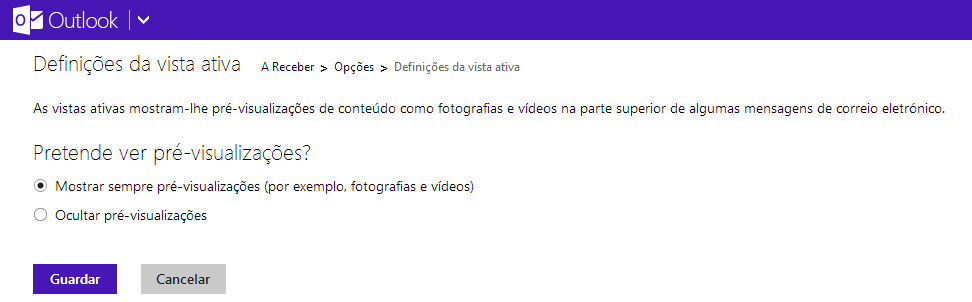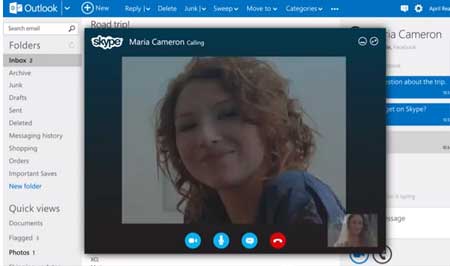Seguramente que muito de vós utilizais as vistas ativas no Outlook, mas penso que nem todos não sabem o que são e como funcionam, por isso trazemos este tutorial. As vistas ativas no Outlook permitem-nos ver o conteúdo multimédia desde a caixa de entrada, poderemos ver imagens ou vídeos sem ter que sair o correio ou descarrega-lo no nosso computador.
Para quê usar as vistas ativas no Outlook?
- Ver vídeos desde a caixa de entrada
- Rapidez no uso do correio sem adicionarmos alguma foto
- Comentar os estados dos amigos nas redes sociais
- Mais opções nas mensagens do Outlook
Convencemos-te? Seguramente que as vistas ativas são um dos maiores avanços que a Microsoft fez no Outlook respetivamente no Hotmail. Se te decidiste vamos agora configurar as vistas ativas no Outlook.
Ativar as vistas ativas no Outlook
A primeira coisa que temos que fazer é entrar com o nosso correio eletrónico e a nossa senha desde a página principal do Outlook.com. Quando estivermos lá dentro, observamos a parte superior e selecionamos a roda que nos levará às opções do Outlook. De aqui em diante terá que selecionar “Mais definições de correio”. Vá para a seção “Ler Mensagem” e selecione em “Definições de vista ativa”. Aqui teremos as opções, uma para ativar as vistas ativas para sempre na nossa caixa de entrada e outra para configurá-la a nosso gosto. Desta forma, dispomos de vistas ativas no Outlook.